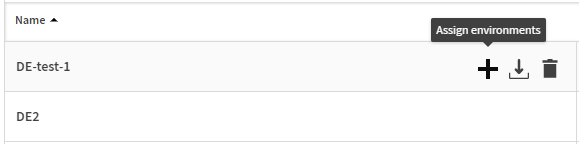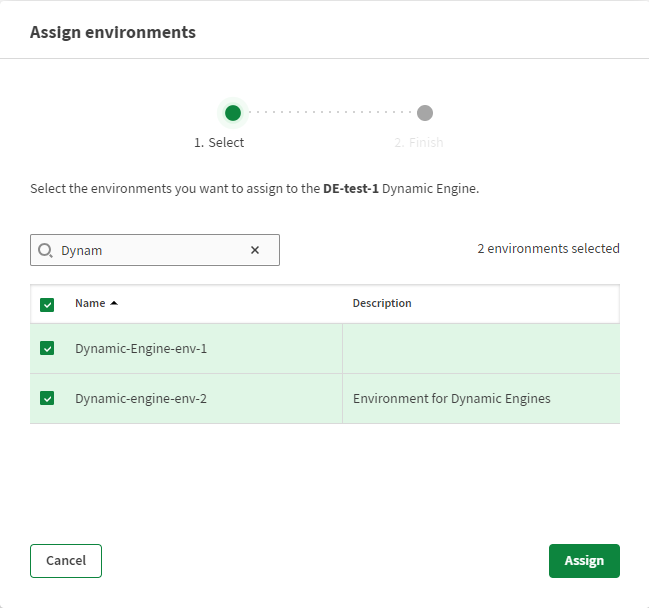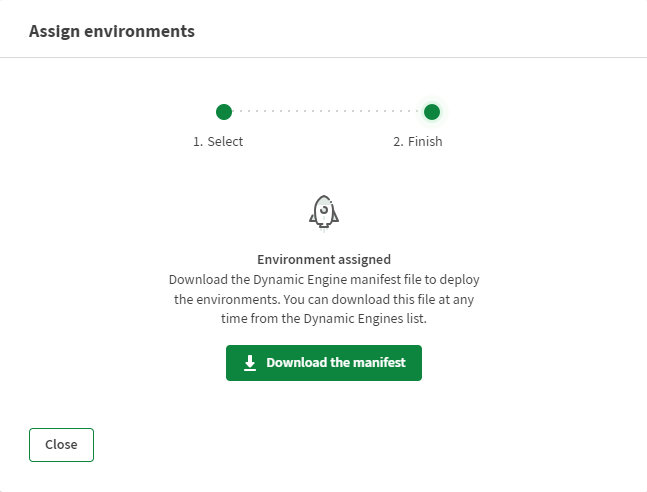Einrichten einer Dynamic Engine und einer Dynamic Engine-Umgebung in Kubernetes
Stellen Sie einen Ihrer eigenen Kubernetes-Cluster bereit, um eine Dynamic Engine und deren Umgebung bzw. Umgebungen darauf zu implementieren.
- die logischen Entitäten für die Engine und die Umgebungen erstellen.
- der Engine Umgebungen zuweisen.
- Implementierungsdateien für die Engine, die Umgebungen und deren Zuweisungen generieren.
- diese Dateien auf Ihren Cluster anwenden, um die entsprechenden physischen Entitäten einzurichten.
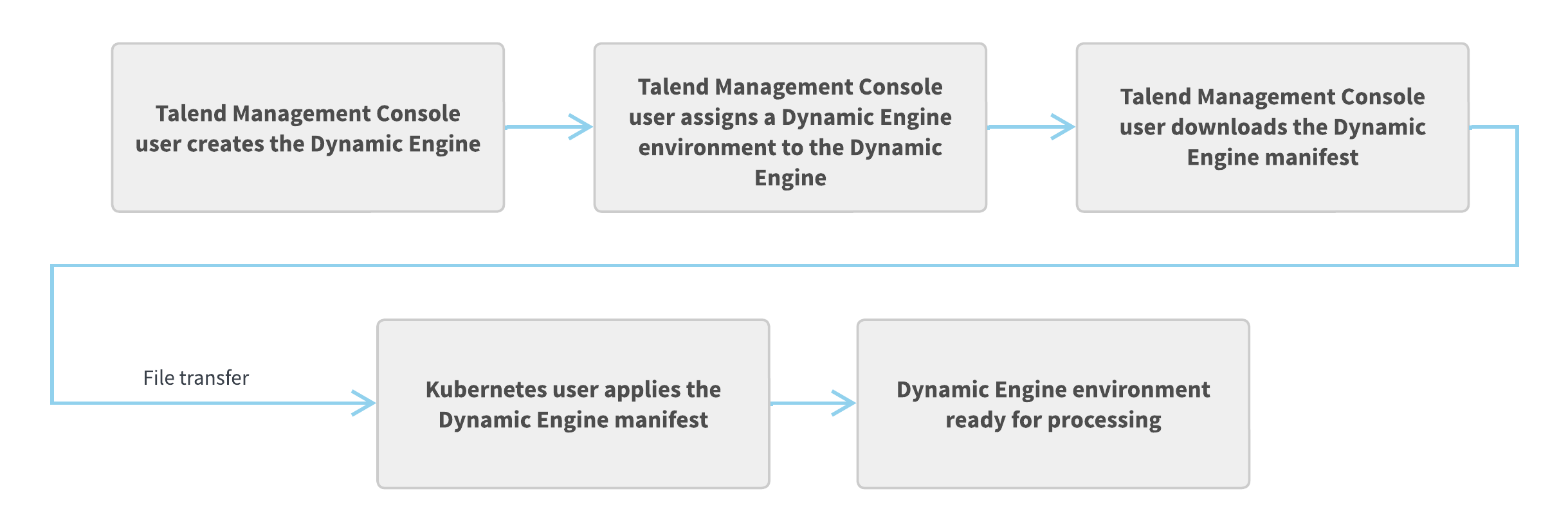
Hinzufügen einer Dynamic Engine
Vorbereitungen
Sie müssen über die Infastrukturadministrator-Rolle (welche die Berechtigung TMC_CLUSTER_MANAGEMENT umfasst) in Talend Management Console verfügen.
Prozedur
Ergebnisse
Hinzufügen einer Dynamic Engine-Umgebung
Erstellen Sie eine neue Dynamic Engine-spezifische Umgebung.
Diese Umgebung kann nur mit Dynamic Engines verwendet und jeweils nur einer Dynamic Engine zugewiesen werden.
Vorbereitungen
Sie müssen in Talend Management Console über die Umgebungsadministrator-Rolle verfügen.
Prozedur
Ergebnisse
Die Umgebung wird mit dem von Ihnen angegebenen Arbeitsbereich erstellt.
Um den Arbeitsbereich für eine gemeinsame Nutzung freizugeben, klicken Sie auf den Namen der Umgebung und dann auf das nebenstehende Symbol Share workspace (Arbeitsbereich freigeben) auf der Registerkarte Workspaces (Arbeitsbereiche).
Um andere Arbeitsbereiche zu dieser neuen Umgebung hinzuzufügen, klicken Sie auf den Umgebungsnamen und anschließend auf Add workspace (Arbeitsbereich hinzufügen) auf der Registerkarte Workspaces (Arbeitsbereiche).
Nächste Maßnahme
Zuweisen einer Umgebung zu einer Dynamic Engine
Weisen Sie eine oder mehrere Umgebungen zu einer Dynamic Engine zu. Die nächsten Taskausführungen dieser Umgebungen erfolgen dann in der Dynamic Engine.
Durch die Zuweisung einer Umgebung zu einer Dynamic Engine werden die bestehenden Engine-Einstellungen und Ausführungsprofile dieser Umgebung überschrieben.
Sie können einer Dynamic Engine über die Registerkarte Dynamic Enines eine oder mehrere Umgebungen zuweisen, entweder direkt aus der Liste oder aus der Schublade. Sie können dies auch beim Erstellen einer Dynamic Engine tun.
Vorbereitungen
- Sie müssen in Talend Management Console über die Umgebungsadministrator-Rolle verfügen.
- Sie müssen über die Infastrukturadministrator-Rolle (TMC_CLUSTER_MANAGEMENT) verfügen, um einer Dynamic Engine Dynamic Engine-Umgebungen zuzuweisen.